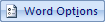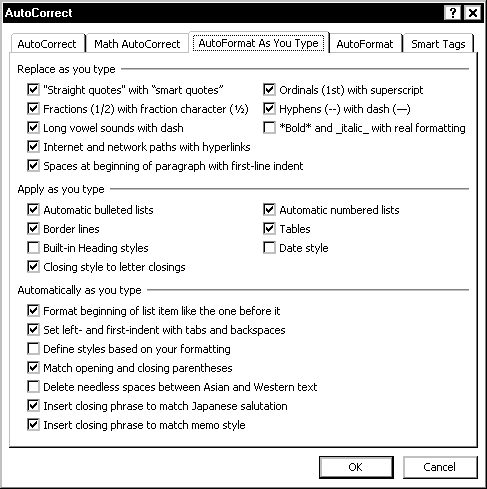(Archiv) Microsoft Word 2007: Erstellen von Brüchen
Dieser Artikel basiert auf Legacy-Software.
Mit diesem Dokument können Sie benutzerdefinierte Brüche mit Word erstellen. Die Standardfraktionen½, ¼ und ¾ können automatisch mit der Option erstellt werden, einen dreistelligen Bruch während der Eingabe in einen einstelligen Bruch zu formatieren (z. B. 3/4 bis¾).
HINWEIS: Wenn Sie nicht standardmäßige oder komplexe Brüche benötigen, siehe Erstellen von benutzerdefinierten mathematischen Ausdrücken.,
AutoFormat für Brüche einrichten
Sie können wählen, ob Word einen dreistelligen Bruch automatisch in einen einstelligen Bruch formatieren soll, indem Sie die folgenden Anweisungen befolgen:
Windows:
-
Klicken Sie auf der OFFICE-SCHALTFLÄCHE
 auf WORD OPTIONS
auf WORD OPTIONS 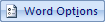
Das Dialogfeld Word Options wird angezeigt. -
Wählen Sie in der Liste Kategorien die Option Proofing
-
Klicken Sie auf AUTOKORREKTUROPTIONEN…
Das Dialogfeld AutoKorrektur wird angezeigt., -
Wählen Sie das AutoFormat aus, während Sie Tab eingeben
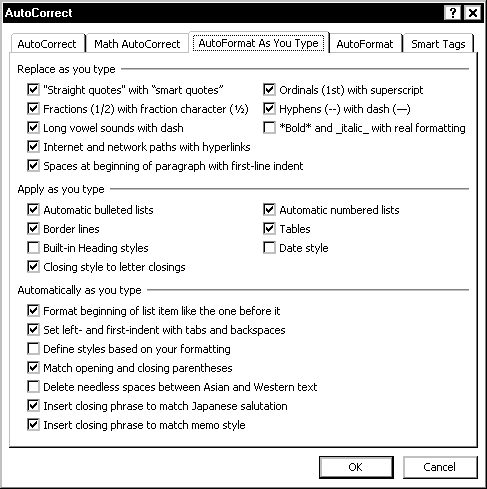
-
Wählen Sie Brüche (1/2) mit Bruchzeichen (½)
HINWEIS: Die Option ist ausgewählt, wenn ein Häkchen angezeigt wird. -
Klicken Sie auf OK
-
Klicken Sie auf OK
Macintosh:
-
Klicken Sie im Menü Extras auf AUTOKORREKTUR…
Das Dialogfeld AutoKorrektur wird angezeigt. -
Wählen Sie das AutoFormat, während Sie Tab eingeben
-
Wählen Sie Brüche (1/2) mit Bruchzeichen (½)
HINWEIS: Die Option ist ausgewählt, wenn ein Häkchen angezeigt wird., -
Klicken Sie auf OK
Hinzufügen von Standardfraktionen
Wenn Word auf AutoFormat-Fraktionen festgelegt ist, können Sie die folgenden Anweisungen verwenden, um die Zeichen½, ¼ und ¾ zu erstellen.
-
Platzieren Sie den Einfügepunkt dort, wo der Bruch erscheinen soll
HINWEIS: Vor dem Einfügepunkt muss mindestens ein Leerzeichen vorhanden sein. -
Typ 1/2, 1/4 oder 3/4
-
Drücken Sie
Die Zeichen ändern sich in½, ¼ bzw.
 auf WORD OPTIONS
auf WORD OPTIONS